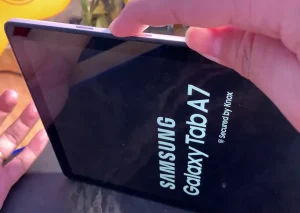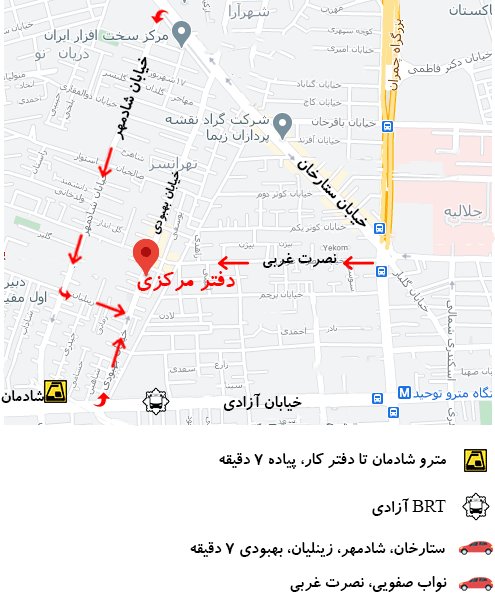صفحه LCD Galaxy Tab 2.10.1
اولین تبلت ها در سال ۲۰۱۰ توسط شرکت اپل وارد بازار شد و پس از آن شرکت های دیگر نیز شروع به ساخت این دستگاه کردند. به دلیل کوچک بودن این دستگاه نسبت به کامپیوتر و قدرتمند بودن سیستم عامل آن نسبت به تلفن همراه به راحتی میتوان این دستگاه را برای کنفرانس خواندن کتابهای الکترونیکی تماشای فیلم و همچنین استفاده روزمره مورد استفاده قرار داد.
مراحل صفحه LCD Galaxy
در این مقاله در رابطه با تعمیر صفحه LCD Galaxy Tab 2.10.1 این دستگاه اطلاعات در اختیار شما قرار می دهیم
مرحله 1 خاموش کردن دستگاه
قبل از جدا کردن صفحه LCD Galaxy Tab 2.10.1 باید به دلایل ایمنی آن را خاموش کنید.
برای این کار، دکمه روشن / خاموش را برای چند ثانیه فشار دهید و سپس روی (خاموش) کلیک کنید.
مرحله 2 باز کردن دستگاه
spudger نایلونی را در اینترستیس سمت چپ قاب عقب فرو کنید و به آرامی شکاف ایجاد کنید تا لغزش کند.
در سمت راست پایین رایانه لوحی ادامه دهید.
مرحله 3
هنوز با spudger نایلونی، قسمت پایین سمت چپ تبلت را بردارید.
مرحله 4
قاب پشتی تبلت را به آرامی بلند کرده و بردارید.
قاب پشتی Samsung Galaxy Tab 2 10.1 شما اکنون از هم جدا شده است.
با یک موچین، نوار چسب را بگیرید و به آرامی پوست آن را جدا کنید تا به اتصال کابل نزدیک صفحه منطقی دسترسی پیدا کنید.
مرحله 5 خارج کردن برد منطقی
از spudger نایلونی برای باز کردن قفل اتصال کابل صفحه LCD در نزدیکی برد منطقی استفاده کنید.
سپس کابل را به آرامی از اتصال آن جدا کنید، همانطور که در تصاویر مرحله نشان داده شده است.
مرحله 6
با یک موچین، سمت راست و چپ نوار سبز را به آرامی از کابل صفحه LCD، نزدیک صفحه بردارید.
مرحله 7 قطع کابل صفحه لمسی
با یک موچین، چسب سبز را که اتصال دهنده کابل صفحه لمسی را محکم می کند، به آرامی بردارید.
از spudger نایلونی استفاده کنید و اتصال کابل صفحه لمسی را باز کنید.
مرحله 8
کابل صفحه لمسی را بگیرید و کانکتور آن را جدا کنید.
چسب سبز رنگی رابط اتصال کابل اتصال داک را بگیرید
مرحله 9
از spudger نایلونی استفاده کنید و رابط اتصال کابل اتصال dock را باز کنید.
سپس کابل اتصال داک را بگیرید و آن را بردارید.
مرحله 10 قطع اتصال باتری
به استفاده از spudger نایلونی ادامه دهید و به آرامی اتصال باتری را جدا کنید.
مرحله 11
با پیچ گوشتی صلیبی شکل، دو پیچ قرمز حلقه شده را بردارید.
این پیچ ها باتری را روی قاب تبلت محکم می کنند.
باتری را بگیرید و آن را خارج کنید.
مرحله 12 خارج کردن قاب
از iSesamo استفاده کنید و قسمت راست قاب را بردارید.
مرحله 13
iSesamo را در انتهای قسمت بالای قاب قرار داده و به آرامی از حالت قفل خارج کنید.
مرحله 14
قسمت سمت چپ و سپس قسمت راست قاب را ادامه دهید و آن را بردارید.
مرحله 15
قاب را بگیرید و آن را بردارید.
مرحله 16 خارج کردن کابل پلاگین جک
با spudger نایلونی، کابل بلندگوی سمت چپ و همچنین کابل دکمه پاور و ولوم را جدا کنید.
مرحله 17
از spudger نایلونی استفاده کنید و حسگر مجاورت / نور و همچنین دوربین عقب را جدا کنید.
مرحله 18
کابل پلاگین جک را جدا کرده و اتصال کابل دوربین جلو را با spudger نایلونی باز کنید.
مرحله 19
بلندگوی راست را قطع کنید.
برای جدا کردن کابل اتصال درست از نوک spudger استفاده کنید.
مرحله 20
تخته منطقی را با نایلون نازک بلند کنید و آن را بگیرید.
حالا آن را بردارید.
مرحله 21 خارج کردن صفحه لمسی
از سشوار استفاده کنید و هر گوشه صفحه لمسی را گرم کنید همانطور که در چهار تصویر این مرحله نشان داده شده است.
بیش از 2 دقیقه و فقط لبه ها آن را گرم نکنید تا به صفحه LCD زیر آن آسیب نرسد.
مرحله 22
iSesamo را در انتهای سمت چپ صفحه قرار داده و به آرامی فضاسازی کنید تا از قاب جدا شود.
مرحله 23
صفحه را با iSesamo در گوشه بالا سمت راست ادامه دهید.
مرحله 24
صفحه را بگیرید و آن را بردارید.
صفحه لمسی Samsung Galaxy Tab 2 10.1 شما اکنون جدا شده است.
مرحله 25 خارج کردن صفحه LCD
iSesamo را در intrestice چپ و راست در بالای صفحه LCD قرار دهید و به آرامی نفوذ کنید تا صفحه از بین برود.
مرحله 26
صفحه LCD را بگیرید و آن را بردارید.
مرحله 27
صفحه LCD Galaxy Tab 2.10.1 شما اکنون خارج شده است.
در صورت نیاز می توانید آن را با مورد جدید جایگزین کنید.